大多数人都喜欢新鲜事物,玩转电脑免不了要不断下载各种新软件尝鲜。可是“请神容易送神难”并不是所有软件的卸载都做得那么完美,尤其是一些与系统结合紧密的程序,还有一些试用版的流氓软件,都会赖着电脑不走。久而久之,系统运行越来越慢,令我们苦不堪言。遇到这种问题除了自己手动检查卸载外,还得找找“高手”协助。完美卸载—自称系统维护的瑞士军刀,希望它真的能像一把尖刀直刺顽固软件心脏。
评测环境Windows 7
版本完美卸载 v30.1
大小7M
主要功能1、智能的安装监控
2、全面的软件卸载
3、最全面的垃圾清理
4、卸载IE工具条与IE修复
5、丰富的附属工具
下载地址完美下载
一、智能的安装监控
绝大多数情况下,流氓软件是通过捆绑共享软件或免费软件进入我们计算机的,完美卸载的“安装监控”功能可以对软件安装过程进行监视,根据生成的日志文件在卸载软件的时候实现清除彻底。现在有一个网络电视软件(该软件绑定了软件和热门游戏、购物网站大全网址图标),开启安装监控后执行这个安装程序,开启过程图解。
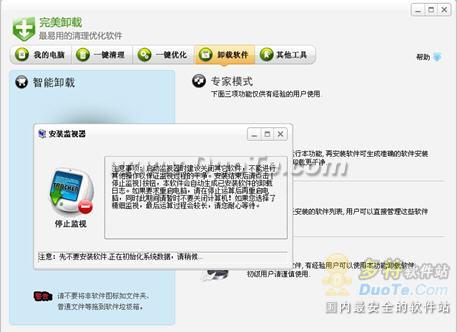
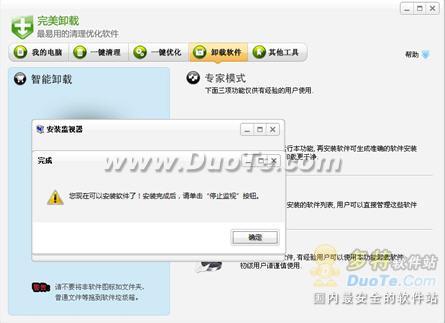
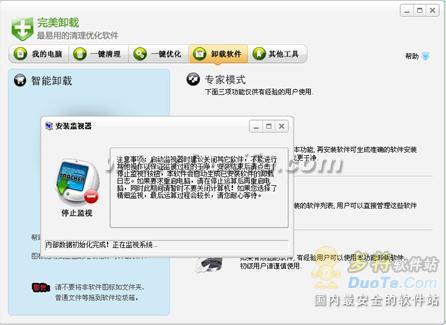
开启安装功能后,执行安装程序,安装完成后点击“停止监视”,完美卸载将转入后台对变化的数据进行查验计算。这个操作会花费不少时间,计算过程中可以进行其他操作,但是不要关闭计算机。运算结束后会有提示信息。进来多少就会记录在案了,卸载时即可一并卸载。是否能达到这样的效果,就得看看下面的卸载检测了。(数据查验倒是很认真的花了时间去计算的,不知道是不是真的把进入电脑的信息都记录完整了。监控指数暂定4颗星)
二、“全面”的软件卸载
卸载刚安装的带有绑定软件的软件。通过提示信息很快卸载掉了这个软件及所绑定的软件,但是桌面的网址图表并没有删除,通过提示进行二次卸载,桌面图表仍然没有删除。虽然这个软件在安装时使用了安装监控,记录了安装日志,但是仍然不能做到百分之百的“完美卸载”。(没有把安装带来的东西全部删掉,真是让人很失望。卸载指数3颗星)
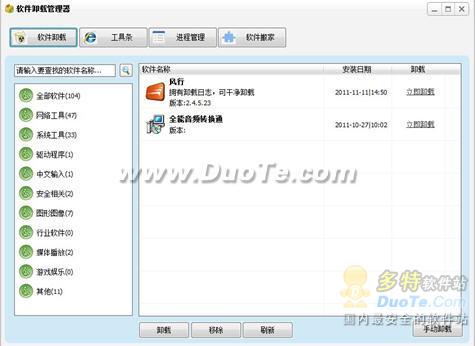
三、“全面”的垃圾清理
系统用久了,里边的垃圾文件越来越多,手工清理的话,又怕误删有用文件,甚至影响系统的正常运行。用完美卸载的“清理垃圾”工具帮助清理流氓软件、垃圾文件、多款软件历史记录等无用垃圾。(不过清理垃圾这种事,也不好说他效果怎么样,现在能清理垃圾的软件多了去了,清理完后再次扫描仍然有垃圾,所以它的垃圾清理指数只能说绝大部分能成功,清理指数4颗星)
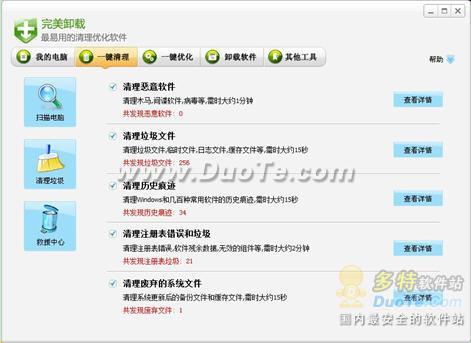
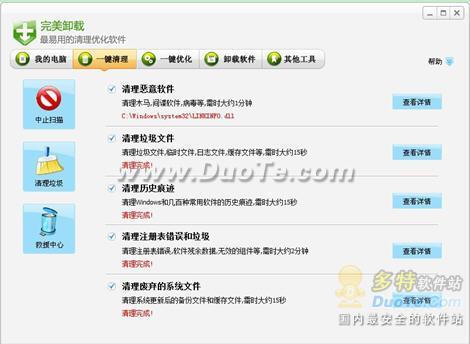
四、卸载IE工具条与IE修复
“其他工具”中选择“IE助手”,在常用工具中有巴拉巴拉……n多栏目,可以更改许多IE的默认信息。当然,还有IE备份、修复等功能,以便在IE遭到恶意修改或电脑重装系统,恢复到当前状态。(这个功能我就不觉得有什么多大的用处,一般我们都会用几个浏览器,IE只是其中一个,没事干嘛费心费力的备份他。也没什么必要)
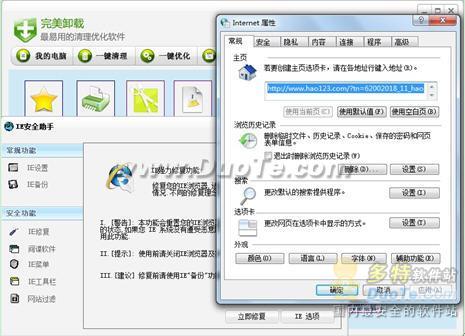
五、丰富的附属工具
在“其他工具”下确实有不少工具,有几个个人觉得还比较实用,像“收藏夹清理”就比较好,一般我们看到比较好的网站都有加入收藏夹的习惯,但又懒得管理,这个就提供了比较好的服务。还有“软件搬家”也有一定的用处,又是安装软件的时候没注意装到C盘去了,可以用这个工具给软件搬家。还有一个好玩的工具“文件夹魔术师”,给文件夹换“新衣服”,文件夹看起来也很可爱,在上面的框中找到图标,下面框中选择要改变图标的文件夹,最后“设置图标”,就会看到文件的图标的变化了。(个人感觉这个比较好玩儿,文件夹也可以很个性。附属工具指数4颗星)
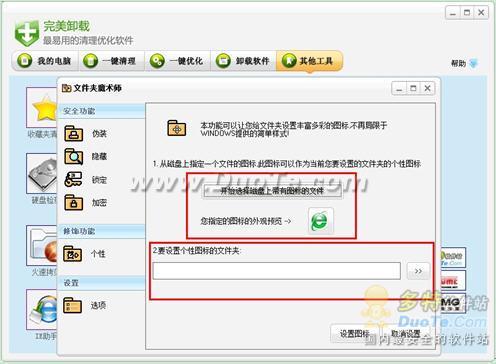
结论
完美卸载—系统维护的瑞士军刀,这么有诱惑的系统助手似乎并不是那么强大,跟其他的软件比起来也并无什么优势,而且安装完美卸载后速度会变慢不少,一些大型软件安装也很麻烦,用来卸载一些软件还行,适合用来救急,平时不适合用.
文章内容来源于网络,不代表本站立场,若侵犯到您的权益,可联系多特删除。(联系邮箱:[email protected])
 近期热点
近期热点